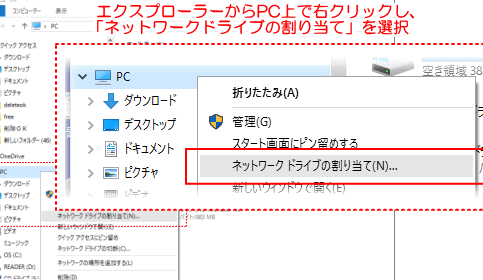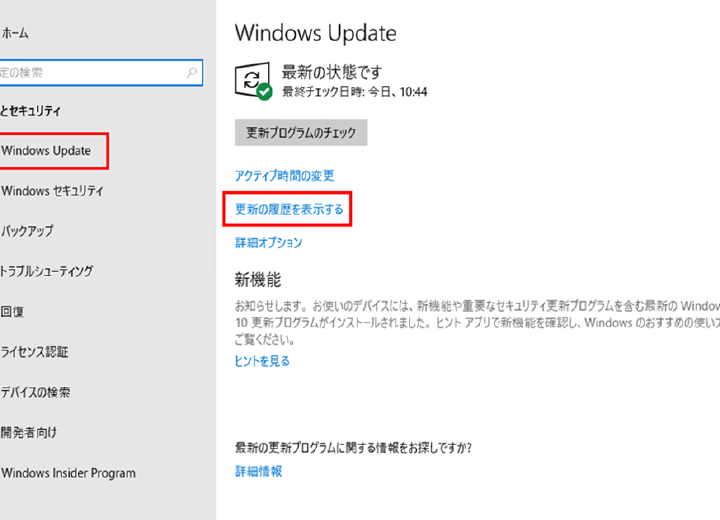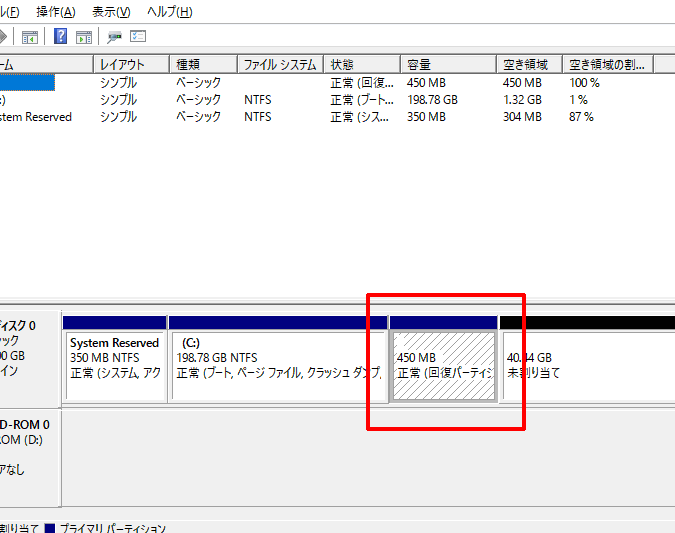Windows のドライバーを削除する方法!
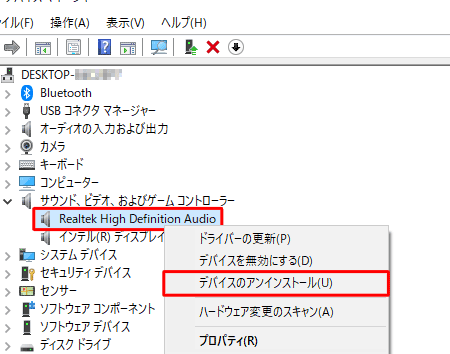
Windows のドライバは、ハードウェアとソフトウェアの橋渡し役を果たし、デバイスが正常に動作するために不可欠です。しかし、古いドライバや互換性のないドライバは、システムの不安定さやパフォーマンス低下を引き起こす可能性があります。この記事では、Windows で不要なドライバを削除する方法を、手順を追って詳しく解説します。ドライバの削除は慎重に行う必要があるため、この記事を参考に、安全に不要なドライバを削除し、PCのパフォーマンスを向上させましょう。
Windows ドライバーを削除する方法!
1. デバイスマネージャーを使用する
Windows でドライバーを削除する最も一般的な方法は、デバイスマネージャーを使用することです。これは、Windows に組み込まれたツールであり、コンピューターに接続されているすべてのハードウェアデバイスを管理できます。
デバイスマネージャーを使用してドライバーを削除するには、次の手順に従ってください。
1. Windows キー + R を押して「実行」ダイアログボックスを開きます。
2. 「devmgmt.msc」と入力して「OK」をクリックします。
3. デバイスマネージャーが開きます。
4. 削除したいドライバーのデバイスを展開します。
5. デバイスを右クリックして「デバイスのアンインストール」を選択します。
6. 「このデバイスのドライバーソフトウェアを削除する」にチェックを入れて「アンインストール」をクリックします。
| 手順 | 説明 |
|---|---|
| 1. Windows キー + R | 「実行」ダイアログボックスを開きます。 |
| 2. 「devmgmt.msc」と入力して「OK」をクリック | デバイスマネージャーを開きます。 |
| 3. 削除したいドライバーのデバイスを展開 | デバイスマネージャーで、削除したいドライバーに対応するデバイスを探します。 |
| 4. デバイスを右クリックして「デバイスのアンインストール」を選択 | デバイスを右クリックするとメニューが表示されます。「デバイスのアンインストール」をクリックします。 |
| 5. 「このデバイスのドライバーソフトウェアを削除する」にチェックを入れて「アンインストール」をクリック | デバイスのアンインストール画面が表示されます。「このデバイスのドライバーソフトウェアを削除する」にチェックを入れて「アンインストール」をクリックします。 |
2. コマンドプロンプトを使用する
コマンドプロンプトを使用すると、より高度な方法でドライバーを削除できます。これにより、特定のドライバーを名前で削除できます。
コマンドプロンプトを使用してドライバーを削除するには、次の手順に従ってください。
1. Windows キー + R を押して「実行」ダイアログボックスを開きます。
2. 「cmd」と入力して「OK」をクリックします。
3. コマンドプロンプトが開きます。
4. 次のコマンドを入力して、削除したいドライバーの名前を置き換えて Enter キーを押します。
pnputil /d driver_name
Windows のネットワークパスを設定する方法!| 手順 | 説明 |
|---|---|
| 1. Windows キー + R | 「実行」ダイアログボックスを開きます。 |
| 2. 「cmd」と入力して「OK」をクリック | コマンドプロンプトを開きます。 |
| 3. コマンドを入力してEnter キーを押す | コマンドプロンプトで、`pnputil /d driver_name` のように、削除したいドライバーの名前を置き換えてコマンドを入力し、Enter キーを押します。 |
3. ドライバーを完全に削除する
ドライバーを完全に削除するには、デバイスマネージャーとコマンドプロンプトの両方の方法を使用する必要があります。
1. まず、デバイスマネージャーでドライバーをアンインストールします。
2. 次に、コマンドプロンプトで `pnputil /d driver_name` コマンドを実行します。
3. これで、ドライバーとその関連ファイルがすべて削除されます。
4. ドライバーを再インストールする
ドライバーを削除すると、デバイスが正しく機能しなくなる可能性があります。そのため、削除する前に、ドライバーを再インストールするための方法を理解しておくことが重要です。
ドライバーを再インストールするには、次の手順に従ってください。
Windows のパスワードロックを設定する方法!1. デバイスの製造元のウェブサイトにアクセスします。
2. デバイスのモデル番号を入力して、ドライバーを検索します。
3. ドライバーをダウンロードしてインストールします。
5. ドライバーのトラブルシューティング
ドライバーの削除やインストールに問題が発生した場合は、Windows のトラブルシューティングツールを使用するか、デバイスの製造元のウェブサイトでサポートを求めることができます。
Windows のトラブルシューティングツールを使用するには、次の手順に従ってください。
1. Windows キー + R を押して「実行」ダイアログボックスを開きます。
2. 「msdt.exe -id DeviceDiagnostic」と入力して「OK」をクリックします。
3. トラブルシューティングツールが開き、問題を解決するための手順を案内します。
デバイスの製造元のウェブサイトでサポートを求めるには、製造元のウェブサイトにアクセスしてサポートページを探してください。製造元のウェブサイトには、ドライバーのダウンロードページやよくある質問 (FAQ) ページが含まれている場合があります。
Windowsドライバーを完全に削除するには?
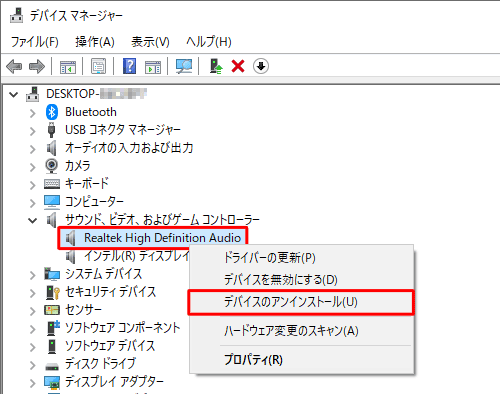
Windows ドライバーを完全に削除する方法
Windows ドライバーを完全に削除するには、いくつかの手順が必要です。以下の手順に従うことで、ドライバーファイルをすべて削除し、レジストリから関連するエントリを削除することができます。
Windows のパーティションを削除する方法!1. デバイスマネージャーを開く
– Windows キーを押しながら R キーを押して、[ファイル名を指定して実行] ダイアログボックスを開きます。
– 「devmgmt.msc」と入力して、[OK] をクリックします。
2. 削除するドライバーを特定し、アンインストールする
– デバイスマネージャーで、削除するドライバーに対応するデバイスを見つけて右クリックします。
– 「デバイスのアンインストール」を選択します。
3. ドライバーファイルを削除する
– [このデバイスのドライバーソフトウェアを削除する] チェックボックスをオンにして、[アンインストール] をクリックします。
4. レジストリエントリを削除する
– Windows キーを押しながら R キーを押して、[ファイル名を指定して実行] ダイアログボックスを開きます。
– 「regedit」と入力して、[OK] をクリックします。
– レジストリエディターで、次のキーに移動します: `HKEY_LOCAL_MACHINESYSTEMCurrentControlSetControlClass`
– ドライバーに関連するキーを見つけて削除します。
5. コンピューターを再起動する
– ドライバーを完全に削除するには、コンピューターを再起動する必要があります。
ドライバーアンインストールツールの使用
Windows ドライバーのアンインストールには、専用のツールを使用することもできます。これらのツールは、ドライバーファイルをすべて削除し、レジストリから関連するエントリを削除するのに役立ちます。
ドライバーアンインストールツールのメリット
– 自動化されたプロセス: ツールを使用すると、手動で手順を実行する必要がないため、簡単にドライバーを削除できます。
– 完全な削除: ツールは、ドライバーファイルと関連するレジストリエントリをすべて削除することを保証します。
– 安全な操作: 多くのツールは、ドライバーを削除する前にバックアップを作成します。
ドライバーアンインストールツールの例
– Driver Sweeper: さまざまなドライバーを完全に削除できる、人気のあるツールです。
– Revo Uninstaller: ソフトウェアをアンインストールするだけでなく、ドライバーも削除できるツールです。
– IObit Driver Booster: ドライバーの更新とアンインストールを行うことができるツールです。
ドライバーのバックアップ
ドライバーを完全に削除する前に、必ずバックアップを作成してください。バックアップを作成しておくと、ドライバーを再インストールする必要がある場合に、簡単に復元できます。
ドライバーバックアップの作成方法
– システムの復元ポイントを作成する: Windows の機能を使用して、システム全体のバックアップを作成できます。
– ドライバーのバックアップを作成する: ドライバーバックアップツールを使用して、個々のドライバーのバックアップを作成できます。
– ドライバーファイルをコピーする: ドライバーファイルを手動でコピーして、別の場所に保存することもできます。
ドライバーの再インストール
ドライバーを削除した後、必要な場合は、新しいドライバーをインストールする必要があります。新しいドライバーは、デバイスのメーカーのウェブサイトからダウンロードできます。
ドライバーの再インストール手順
– デバイスマネージャーを開く
– ドライバーを更新する
– コンピューターを再起動する
ドライバの完全削除による影響
ドライバを完全に削除すると、デバイスが正しく動作しなくなる可能性があります。たとえば、グラフィックドライバを削除すると、コンピュータが画面表示の問題が発生する可能性があります。ドライバを削除する前に、デバイスが正常に動作していることを確認してください。
ドライバの完全削除による影響
– デバイスの機能停止: ドライバが削除されると、デバイスが正しく動作しなくなる可能性があります。
– システムの不安定化: ドライバの削除によって、システムが不安定になる可能性があります。
– データの損失: ドライバの削除によって、データが失われる可能性があります。
不要なドライバを削除するにはどうすればいいですか?
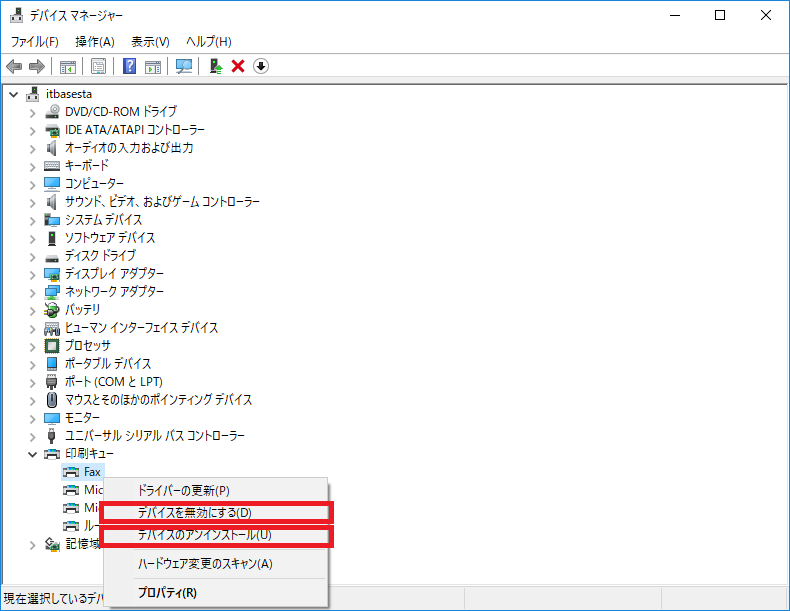
不要なドライバを削除する方法
不要なドライバを削除することは、コンピュータのパフォーマンスを向上させるのに役立ちます。ドライバは、ハードウェアとソフトウェアの間の仲介役を果たす重要な役割を担っていますが、古いドライバや不要なドライバは、システムリソースを消費し、コンピュータの速度を低下させる可能性があります。不要なドライバを削除するには、いくつかの方法があります。
デバイスマネージャーを使用する
デバイスマネージャーは、コンピュータにインストールされているすべてのデバイスとそのドライバを表示するツールです。デバイスマネージャーを使用して不要なドライバを削除するには、以下の手順に従います。
- Windowsキーを押して「デバイスマネージャー」と入力し、Enterキーを押します。
- 削除したいデバイスを右クリックし、「デバイスのアンインストール」を選択します。
- 「このデバイスのドライバソフトウェアを削除する」にチェックを入れて、「アンインストール」をクリックします。
ドライバアンインストーラを使用する
ドライバアンインストーラは、ドライバを削除するために特別に設計されたソフトウェアです。ドライバアンインストーラは、デバイスマネージャーよりも強力で、デバイスマネージャーでは削除できないドライバを削除できる場合があります。
- ドライバアンインストーラをダウンロードしてインストールします。
- ドライバアンインストーラを起動し、削除したいドライバを選択します。
- 画面の指示に従ってドライバをアンインストールします。
ドライバ更新ソフトウェアを使用する
ドライバ更新ソフトウェアは、コンピュータにインストールされているすべてのドライバをスキャンして、最新バージョンが使用されていることを確認するツールです。ドライバ更新ソフトウェアは、不要なドライバを自動的に削除することができます。
- ドライバ更新ソフトウェアをダウンロードしてインストールします。
- ドライバ更新ソフトウェアを起動して、コンピュータをスキャンします。
- ドライバ更新ソフトウェアが不要なドライバを検出したら、画面の指示に従って削除します。
手動でドライバを削除する
ドライバは、通常、コンピュータの「Program Files」フォルダにインストールされます。不要なドライバを手動で削除するには、以下の手順に従います。
- 「Program Files」フォルダを開きます。
- 削除したいドライバのフォルダを見つけます。
- ドライバのフォルダを右クリックして、「削除」を選択します。
ドライバを削除する前に注意すべき点
ドライバを削除する前に、いくつかの点に注意することが重要です。
- ドライバを削除すると、デバイスが正しく機能しなくなる可能性があります。ドライバを削除する前に、デバイスが正しく機能していることを確認してください。
- ドライバを削除する前に、ドライバのバックアップを作成しておくことをお勧めします。ドライバのバックアップを作成しておけば、ドライバを削除しても、後で簡単に復元することができます。
- ドライバを削除する前に、コンピュータのメーカーのウェブサイトで、ドライバの最新バージョンがリリースされていないかどうかを確認してください。最新のドライバがリリースされている場合は、ドライバを削除する代わりに、最新のドライバをインストールする方が良いでしょう。
Windows11でドライバーをアンインストールする方法は?
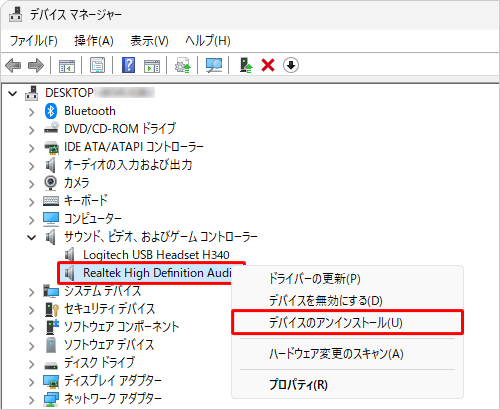
Windows 11でドライバーをアンインストールする方法
Windows 11でドライバーをアンインストールするには、次の手順に従います。
1. 「スタート」メニューを開き、「設定」を選択します。
2. 「設定」ウィンドウで、「システム」をクリックします。
3. 左側のメニューから、「デバイス」を選択します。
4. 「デバイス」画面で、「デバイス マネージャー」をクリックします。
5. デバイス マネージャーが開いたら、アンインストールしたいドライバーのカテゴリを展開します。
6. アンインストールしたいドライバーを右クリックし、「デバイスのアンインストール」を選択します。
7. アンインストールの確認を求められたら、「アンインストール」をクリックします。
デバイス マネージャーからのアンインストール
デバイス マネージャーは、Windows 11でハードウェアとドライバーを管理するためのツールです。 デバイス マネージャーからドライバーをアンインストールするには、次の手順に従います。
1. 「スタート」メニューを開き、「設定」を選択します。
2. 「設定」ウィンドウで、「システム」をクリックします。
3. 左側のメニューから、「デバイス」を選択します。
4. 「デバイス」画面で、「デバイス マネージャー」をクリックします。
5. デバイス マネージャーが開いたら、アンインストールしたいドライバーのカテゴリを展開します。
6. アンインストールしたいドライバーを右クリックし、「デバイスのアンインストール」を選択します。
7. アンインストールの確認を求められたら、「アンインストール」をクリックします。
コマンド プロンプトからのアンインストール
コマンド プロンプトは、Windows 11でコマンドを入力してシステムを管理するためのツールです。 コマンド プロンプトからドライバーをアンインストールするには、次の手順に従います。
1. 「スタート」メニューを開き、「コマンド プロンプト」と入力します。
2. 検索結果から「コマンド プロンプト」を右クリックし、「管理者として実行」を選択します。
3. コマンド プロンプトが開いたら、次のコマンドを入力して Enter キーを押します。
pnputil /d driver_name
driver_name はアンインストールしたいドライバーの名前です。
サードパーティ製アンインストール ツールを使用
サードパーティ製アンインストール ツールは、Windows 11でドライバーを含むプログラムをアンインストールするためのソフトウェアです。 サードパーティ製アンインストール ツールを使用すると、デバイス マネージャーやコマンド プロンプトよりも簡単にドライバーをアンインストールできます。
1. 信頼できるソースからサードパーティ製アンインストール ツールをダウンロードしてインストールします。
2. アンインストール ツールを開き、アンインストールしたいドライバーを選択します。
3. アンインストール ツールに従って、ドライバーをアンインストールします。
ドライバーをアンインストールする際の注意点
ドライバーをアンインストールすると、関連するハードウェアが動作しなくなる可能性があります。
ドライバーをアンインストールする前に、必ず必要なデータのバックアップを作成してください。
ドライバーをアンインストールした後は、必要に応じて新しいドライバーをインストールする必要があります。
Windowsデバイスを削除するにはどうすればいいですか?
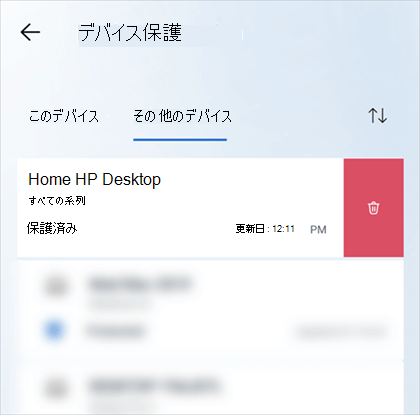
Windows デバイスを削除するにはどうすればいいですか?
Windows デバイスを削除するには、いくつかの方法があります。デバイスの種類や削除方法によって手順が異なります。一般的な方法を以下に示します。
デバイスマネージャーから削除する
1. Windows キーを押して「デバイス マネージャー」と入力し、Enter キーを押します。
2. 削除するデバイスを右クリックして、「デバイスのアンインストール」を選択します。
3. アンインストールを確認するメッセージが表示されるので、「アンインストール」をクリックします。
コントロールパネルから削除する
1. Windows キーを押して「コントロール パネル」と入力し、Enter キーを押します。
2. 「プログラムと機能」をクリックします。
3. 削除するデバイスのプログラムを右クリックして、「アンインストール」を選択します。
4. アンインストールを確認するメッセージが表示されるので、「はい」をクリックします。
ハードウェアの安全な取り外しから削除する
1. タスクバーの右下にある「安全な取り外し」アイコンをクリックします。
2. 削除するデバイスを選択して、「デバイスの安全な取り外し」をクリックします。
3. デバイスが安全に取り外されたら、デバイスを取り外します。
レジストリから削除する
1. Windows キー + R キーを押して「regedit」と入力し、Enter キーを押します。
2. 削除するデバイスに関連するレジストリキーを見つけます。
3. レジストリキーを右クリックして、「削除」を選択します。
4. 削除を確認するメッセージが表示されるので、「はい」をクリックします。
注意
デバイスを削除する前に、重要なデータはバックアップしてください。
デバイスを削除する前に、デバイスの電源を切ってください。
誤って重要なファイルを削除しないように、注意してください。
よくある質問
Windowsのドライバーを削除する方法!
Windowsのドライバーは、ハードウェアとソフトウェアを橋渡しする重要な役割を果たしています。しかし、古い、破損した、または互換性のないドライバーは、システムパフォーマンスの問題やエラーにつながる可能性があります。そのため、必要に応じてドライバーを削除することが重要です。
ドライバーを削除する前に、何を確認する必要がありますか?
ドライバーを削除する前に、以下の点を必ず確認してください。
- デバイスの機能が停止しても問題ないか。特定のデバイスのドライバーを削除すると、そのデバイスが正常に動作しなくなります。たとえば、グラフィックカードのドライバーを削除すると、画面が正常に表示されなくなる可能性があります。
- 適切なドライバーを削除しているか。複数のドライバーがインストールされている場合、間違ったドライバーを削除してしまうと、システムが不安定になる可能性があります。
- デバイスのメーカーのウェブサイトで最新のドライバーが提供されているか。削除するドライバーよりも新しいドライバーが提供されている場合は、新しいドライバーをインストールすることをお勧めします。
Windowsのドライバーを削除するには、どうすればよいですか?
Windowsのドライバーを削除するには、次の方法があります。
- デバイスマネージャーを使用する。デバイスマネージャーは、Windowsに付属しているツールで、コンピューターにインストールされているすべてのデバイスとドライバーを表示します。デバイスマネージャーから、削除したいドライバーを選択して削除することができます。
- コマンドプロンプトを使用する。コマンドプロンプトは、Windowsの強力なツールで、システムの様々な操作を行うことができます。コマンドプロンプトから、特定のドライバーを削除することができます。
- サードパーティ製のアンインストーラーを使用する。サードパーティ製のアンインストーラーは、Windowsの標準機能よりも多くの機能を提供し、ドライバーをより安全に削除することができます。
ドライバーを削除した後、どうすればよいですか?
ドライバーを削除した後、以下の手順を実行してください。
- コンピューターを再起動する。ドライバーの削除が完了したら、コンピューターを再起動して、変更を反映させます。
- デバイスが正常に動作するか確認する。ドライバーを削除したデバイスが正常に動作するか確認します。動作しない場合は、最新のドライバーをインストールする必要があります。
- 不要なファイルを削除する。ドライバーを削除すると、いくつかのファイルが残ることがあります。これらの不要なファイルを削除して、ディスクスペースを解放します。